Find My Mobile | Приложения и сервисы
Потеряли свой телефон?
Теперь найти его проще простого.
Не надо паниковать, мы вернем вам ваш Galaxy. Веб-сайт «Find My Mobile» (Найти мой телефон) предоставит вам данные о местоположении вашего телефона даже если он вне сети. Вы можете также создать копию ваших данных в облачном хранилище Samsung Cloud, заблокировать доступ к сервису Samsung Pay и даже предоставить вам возможность дистанционного управления телефоном – и все это возможно на веб-сайте Find My Mobile. А с помощью приложения SmartThings вы можете найти другие ваши устройства Galaxy с помощью функции SmartThings Find.
ПЕРЕЙТИ К ‘НАЙТИ ТЕЛЕФОН’
Что делать, если я потерял свое устройство?
Откройте службу Найти телефон и найдите свое устройство либо заблокируйте его и создайте резервную копию хранящихся на нем данных.
** Чтобы воспользоваться услугой «Найти мой мобильный», 1) Настройте учетную запись Samsung на своем устройстве. 2) Включите местоположение в настройках
- * Найти мое устройство: доступность зависит от вашего устройства и/или ОС.
- * Резервное копирование данных: если ваше устройство не подключено к сети Wi-Fi, оно подключится к вашей мобильной сети, и это может привести к дополнительным расходам в зависимости от вашего тарифного плана.
Поиск местоположения устройства
Вы можете отследить примерное местонахождение и маршрут вашего потерянного устройства.
Если вы включили «Отправить последнее местоположение» в настройках «Найти мой мобильный», оно отправит на сервер последнее известное местоположение вашего устройства до того, как оно было выключено, что поможет вам отслеживать его местоположение.
Блокировка экрана
На потерянном устройстве можно заблокировать экран, кнопку питания и Samsung Pay.
Вызов устройства
Если устройство находится неподалеку, оно будет воспроизводить мелодию звонка в течение одной минуты на максимальной громкости, что поможет вам найти его.
Резервное копирование данных
Вы можете создавать резервные копии данных своего устройства в Samsung Cloud.
Разблокируйте экран,
даже если забыли пароль
Даже если вы забыли код блокировки экрана для своего устройства (например, PIN-код, пароль, шаблон, отпечатки пальцев и
радужки глаз), вам больше не нужно беспокоиться.
С веб-сайта службы Найти телефон можно удаленно сбросить блокировку экрана.
* Вам необходимо настроить свою учетную запись Samsung на устройстве. Когда вы включите эту функцию, ваши биометрические данные, такие как отпечатки пальцев и радужка глаза, будут удалены с устройства.

- * В Android 9 и более поздних версиях ОС для разблокировки устройства необходимо заранее включить «Удаленная разблокировка» в меню настроек устройства.
Если устройства «Offline»,
их также можно найти
Если активировать функцию «Offline Finding», ваше устройство Galaxy можно найти, если оно включено даже если режим «мобильный данные» выключен. Другие устройства Galaxy будут участвовать в поиске вашего телефона Galaxy как «помощники» («helpers»), посылая сигналы на сервер, чтобы поделиться с ним местонахождением вашего телефона. Итак, активируйте функцию «offline finding» и станьте помощником в поиске, так что вы будете в надежных руках в случае потери телефона.
Не волнуйтесь, другие ваши устройства Galaxy могут помочь
Найдите свой Galaxy SmartTag, Watch и Buds на веб-сайте Find My Mobile и управляйте этими устройствами удаленно. Если вы включите офлайн поиск, чтобы зарегистрировать свой мобильный телефон или планшет в качестве «узла поиска», вы сможете легко найти свой Galaxy SmartTag, часы и наушники в случае их пропажи.
Если вы включите офлайн поиск, чтобы зарегистрировать свой мобильный телефон или планшет в качестве «узла поиска», вы сможете легко найти свой Galaxy SmartTag, часы и наушники в случае их пропажи.
Инструкции по использованию
Использовать службу Найти телефон очень просто
НАСТРОЙКА НАЙТИ МОЙ МОБИЛЬНЫЙ
Шаг 01
Перейдите в меню «Настройки».
Шаг 02
Коснитесь своей учетной записи Samsung в верхней части меню.
Шаг 03
Перейдите к службе Найти телефон.
Шаг 04
Нажмите «Включить».
НАСТРОЙКА «OFFLINE FINDING»
Шаг 01
Кликните функцию «offline finding»
Шаг 02
Настройка завершена.
ПОСЕТИТЕ ВЕБ-САЙТ СЛУЖБЫ НАЙТИ ТЕЛЕФОН
Шаг 01
Перейдите на веб-сайт службы Найти телефон ( https://findmymobile.samsung.com ) и войдите в свою учетную запись Samsung.
* Устройство должно быть подключено к мобильной сети.
Шаг 02
Выберите необходимые функции и включите их.
* Устройство должно быть подключено к мобильной сети.
Узнайте больше
Чтобы узнать больше о службе Найти телефон, нажмите кнопку ниже.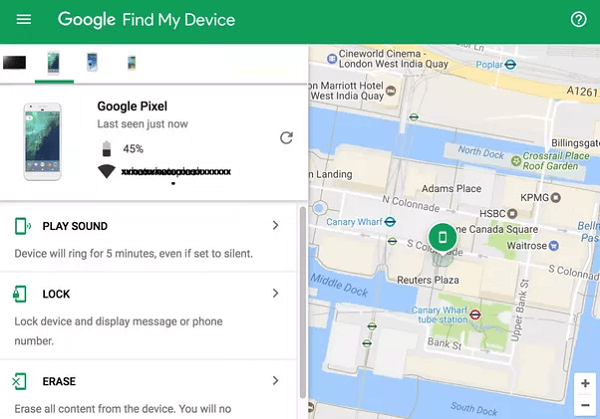
ПЕРЕЙТИ К ‘НАЙТИ ТЕЛЕФОН’
- Устройство и изображения на экране являются имитацией и предназначены для демонстрации.
- Дополнительные услуги зависят от страны/региона/оператора.
- Для входа в Samsung account устройство должно быть включено.
- Поиск офлайн поддерживается на смартфонах и планшетах Galaxy как минимум с Android 8, Galaxy Watch4, Galaxy Watch5, Galaxy Watch5 и Galaxy Buds Live, Galaxy Buds Pro, Galaxy Buds2 и Galaxy Buds2 Pro. В будущем будут добавлены другие устройства.
- Функцию «Поиск офлайн» для Galaxy Watch и Buds можно включить в приложении Galaxy Wearable. Настройки поиска офлайн на присоединенном телефоне или планшете будут применены к Galaxy Watch и Buds.
- Вы также можете найти потерянные устройства с помощью функции SmartThings Find в приложении SmartThings. Для этого нужно включить «Найти мой мобильный».
- Для регистрации устройства как Узла поиска нужно согласиться на использование информации о местоположении и принять Уведомление о конфиденциальности.

- Узел поиска не показывает точное местонахождение потерянного устройства.
Страница не найдена
Как выйти на пенсию раньше
Правила въезда в Турцию для россиян в 2023 году
Какие страны открыты для туристов из России
Сколько стоят монеты в вашем кошельке
Всем интересно
См. все
Дневники трат
Инвестиции для начинающих
Финансовая подушка
Льготы от государства
Как снять квартиру
Как погасить кредит
Дневники трат
Инвестиции для начинающих
Финансовая подушка
Льготы от государства
Как снять квартиру
Как погасить кредит
См. все
все
Плохая медицина и сложности с социализацией: почему мы решили уехать из Канады
В каких странах принимают российские карты UnionPay
Куда можно уехать из России
Как работает трейд-ин
Как оформить договор купли-продажи автомобиля
Правила въезда в Грузию для россиян в 2023 году
099764+00:00″ itemprop=»datePublished»>23.01.23
Посылка застряла на таможне. Что делать?
Как оформить дарственную на долю
8 онлайн-школ, которые заменят классическое образование
Как получить компенсацию по советскому вкладу
Как мужчина пришел за пенсией, которую не снимал много лет. Но получать было нечего
Как получить выписку из ЕГРН
632635+00:00″ itemprop=»datePublished»>01.03.23
Лучшее за полгода
См. все
Правила въезда в Турцию для россиян в 2023 году
Как пользоваться нейросетью для генерации рисунков Midjourney: правильно составляем запрос
Что такое кредитная история
Как правильно подобрать презерватив: подробная инструкция
Как обменять права
844964+00:00″ itemprop=»datePublished»>12.11.22
Как зарегистрировать автомобиль в ГИБДД
Подозрительно: массовые смс с кодами активации от разных сервисов
Как меня обманули на 15 000 ₽ с «Авито-доставкой»
Как я заказал машину из Японии
Как стать почетным донором крови
Как получить компенсацию по советскому вкладу
967545+00:00″ itemprop=»datePublished»>25.01.23
Как получить грин-карту США
Как рассчитать декретные выплаты
Единое пособие на детей до 17 лет в 2023 году: условия, размер выплат
Нейросеть рисует аниме: как обработать фото с помощью Different Dimension Me
Куда можно уехать из России
Сколько стоят монеты в вашем кошельке
500991+00:00″ itemprop=»datePublished»>10.02.23
Курсы помогут
См. все
Озеленить дом
Победить выгорание
Выбрать квартиру
Улучшить жизнь с помощью «Экселя»
Заработать на акциях
Начать инвестировать
831167+00:00″ itemprop=»datePublished»>21.10.19
Разобраться в благотворительности
Путешествовать безопасно
Зарабатывать на кредитке
Не прогадать с ипотекой
Защититься от мошенников
Не разориться на здоровье
Сортировать мусор
Рулить тачкой
Завести собаку
Быть самозанятым
Жить в России
Как использовать приложение Samsung Find My Mobile
Framesira/Shutterstock
Автор: Тушар Мехта/Обновлено: 19 марта 2023 г., 15:11 по восточному поясному времени
Для большинства из нас потеря смартфона может быть болезненным опытом — не только в финансовом, но и в эмоциональном плане. К счастью, не все надежды исчезают, когда телефон потерян, потому что многие бренды предоставляют надежные инструменты для удаленного отслеживания, блокировки и даже сброса потерянных устройств. В то время как Find My от Apple — это заветное решение для людей, позволяющее отслеживать любое устройство, связанное с учетной записью iCloud, аналогичное решение существует для пользователей Android, у которых есть смартфоны Samsung. Вы можете использовать приложение Samsung Find My Mobile, чтобы определить местоположение телефона Galaxy с точностью до нескольких футов. Настройка занимает всего несколько шагов.
К счастью, не все надежды исчезают, когда телефон потерян, потому что многие бренды предоставляют надежные инструменты для удаленного отслеживания, блокировки и даже сброса потерянных устройств. В то время как Find My от Apple — это заветное решение для людей, позволяющее отслеживать любое устройство, связанное с учетной записью iCloud, аналогичное решение существует для пользователей Android, у которых есть смартфоны Samsung. Вы можете использовать приложение Samsung Find My Mobile, чтобы определить местоположение телефона Galaxy с точностью до нескольких футов. Настройка занимает всего несколько шагов.
Функция Find My Mobile от Samsung использует интернет-соединение и местоположение смартфона Galaxy. В этом учебном пособии вы узнаете, как настроить и использовать функцию Samsung Find My Mobile для поиска любого устройства Samsung. Хотя шаги в этом руководстве отмечены для One UI 4.1, вы можете ожидать, что они будут соответствовать и более старым версиям One UI.
Как настроить приложение Samsung Find My Mobile
Фреймсира/Шаттерсток
Приложение Samsung Find My Mobile предустановлено на каждом устройстве Samsung One UI и интегрировано в настройки безопасности каждого устройства.
Для начала откройте приложение «Настройки». Убедитесь, что вы вошли в систему с учетной записью Samsung, так как это поможет вам войти на портал отслеживания позже. Если у вас нет учетной записи Samsung, вам будет предложено создать ее, используя идентификатор электронной почты или номер телефона. Вы также можете использовать свою учетную запись Google, чтобы быстро зарегистрировать учетную запись Samsung.
После настройки учетной записи Samsung вернитесь на главную страницу в «Настройки» и прокрутите вниз до «Биометрия и безопасность». Под функцией обновления системы Google Play вы найдете «Найти мой мобильный». Коснитесь функции, чтобы перейти на ее страницу. Убедитесь, что переключатель «Найти мой мобильный» включен.
Затем вы можете включить такие параметры, как:
- Удаленная разблокировка , которая позволяет разблокировать телефон, если вы забудете пароль, графический ключ или PIN-код.

- Отправить последнее местоположение , которое автоматически отправляет ваше местоположение на сервер отслеживания, когда батарея вашего устройства Samsung садится.
- Автономный поиск , который позволит другим телефонам Galaxy найти ваш потерянный телефон, даже если он не подключен к Интернету. Это особенно полезно, когда ваш телефон был украден или найден кем-то, но не возвращен.
Как использовать приложение Samsung Find My Mobile
Тушар Мехта/SlashGear
Большая часть задачи будет выполнена после того, как вы настроите функцию «Найти телефон» на своем устройстве Samsung. Отслеживание телефона — легкая прогулка — если он подключен к Интернету или окружен другими устройствами Samsung.
Чтобы начать процесс, перейдите на страницу Samsung Find My Mobile и войдите в систему с учетной записью Samsung, которую вы создали при настройке устройства. Если вы откроете портал в первый раз, вам будет предложено разрешить браузеру доступ к вашему местоположению и согласиться с положениями и условиями Samsung. Вы можете начать работу, приняв эти условия.
Если вы откроете портал в первый раз, вам будет предложено разрешить браузеру доступ к вашему местоположению и согласиться с положениями и условиями Samsung. Вы можете начать работу, приняв эти условия.
После того, как вы примете условия использования, приложению Find My Mobile потребуется несколько секунд, чтобы найти ваше устройство Samsung. Если у вас есть несколько устройств, связанных с вашим Samsung ID, все они будут перечислены здесь.
Вы увидите карту, на которой будет показано точное местонахождение потерянного телефона Galaxy. Вы можете получить доступ к параметрам удаленной блокировки, стирания и резервного копирования вашего смартфона с помощью приложения. Вы также можете использовать параметры для ограничения вызовов и сообщений, включения режима экономии заряда батареи и назначения контактов, известных как «опекуны», которые также могут удаленно управлять вашим устройством в чрезвычайной ситуации. Наконец, если вы только что сохранили телефон, но не можете его найти, вы можете использовать функцию «Звонок», чтобы заставить устройство звонить с максимальной громкостью.
Как работает приложение Samsung Find My Mobile?
Stakon/Shutterstock
Самое последнее местоположение вашего смартфона или планшета Samsung можно увидеть на карте, которая обновляется в зависимости от частоты сигналов, полученных от вашего смартфона. Шансы на то, что вы точно определите местоположение своего устройства, увеличиваются вместе с силой интернет-соединения на вашем телефоне. Точно так же отследить местоположение вашего телефона без активного подключения к Интернету будет сложно, если только ваше устройство не окружено другими устройствами Samsung и на смартфоне не включена опция автономного поиска.
Если смартфон не подключен к сотовой сети или Wi-Fi, отследить его становится сложнее. Поэтому для вас жизненно важно попытаться отследить свой смартфон как можно скорее. Прежде чем разрядится батарея телефона, он автоматически отправит местоположение устройства на сервер, и его можно будет получить позже, но только если включен параметр Отправить последнее местоположение. Вы можете увеличивать и уменьшать масштаб карты, чтобы определить точное местоположение устройства. К сожалению, интерфейс не позволяет напрямую перейти к точке, что сделало бы процесс обнаружения гораздо более управляемым.
Вы можете увеличивать и уменьшать масштаб карты, чтобы определить точное местоположение устройства. К сожалению, интерфейс не позволяет напрямую перейти к точке, что сделало бы процесс обнаружения гораздо более управляемым.
Как отслеживать местоположение телефона с помощью приложения Samsung Find My Mobile
ESOlex/Shutterstock
Чтобы определить местонахождение смартфона Samsung с буквой T, щелкните параметр «Нажать местоположение», расположенный вдоль правого края веб-приложения «Найти мой телефон». Как только местоположение смартфона будет определено, вы можете нажать на кнопку еще раз, и приложение будет запрашивать ваше разрешение на обновление местоположения каждые 15 минут. Это начнет регистрировать активное местоположение вашего смартфона каждые 15 минут.
Помимо того, что вы можете отслеживать украденный телефон, эта опция также помогает вам получать периодические обновления о местонахождении вашего телефона, если вы передали его кому-то другому. Если местоположение перестает обновляться, это может означать, что человек потерял подключение к Интернету. Родители также могут использовать это, чтобы отслеживать местонахождение своих детей и быть уверенными в их безопасности. Если местоположение, отображаемое в приложении, кажется вам устаревшим, вы можете щелкнуть значок обновления (↺), чтобы обновить его до текущего местоположения.
Если местоположение перестает обновляться, это может означать, что человек потерял подключение к Интернету. Родители также могут использовать это, чтобы отслеживать местонахождение своих детей и быть уверенными в их безопасности. Если местоположение, отображаемое в приложении, кажется вам устаревшим, вы можете щелкнуть значок обновления (↺), чтобы обновить его до текущего местоположения.
рекомендуемые
Найти мой мобильный | Приложения и службы
Потеряли свое устройство?
Теперь найти его стало еще проще.
Не нужно паниковать, мы вернем ваш Galaxy. Find My Mobile дает вам доступ к местоположению вашего устройства, даже когда оно не в сети. Вы также можете сделать резервную копию его данных в Samsung Cloud, заблокировать доступ к Samsung Pay и даже управлять им удаленно — все это на веб-сайте Find My Mobile. А с помощью приложения SmartThings вы можете найти другие устройства Galaxy с помощью SmartThings Find.
ПЕРЕЙДИТЕ К ‘НАЙТИ МОБИЛЬНЫЙ УСТРОЙСТВО’
Что делать
, если я потерял свое устройство?
Получите доступ к службе «Найти мой мобильный» и найдите или заблокируйте свое устройство и создайте резервную копию данных.
* Чтобы воспользоваться услугой «Найти мой мобильный»,
1) Настройте учетную запись Samsung на своем устройстве.
2) Включите местоположение в настройках- * Найдите мое устройство : Доступность зависит от вашего устройства и/или ОС.
- * Резервное копирование данных: если ваше устройство не подключено к сети Wi-Fi, оно подключится к вашей мобильной сети, что может привести к дополнительным расходам в зависимости от вашего тарифного плана.
Найдите мое устройство
Вы можете отследить приблизительное местоположение и маршрут вашего потерянного устройства.
Если вы включили «Отправить последнее местоположение» в настройках «Найти мой мобильный», оно отправит на сервер последнее известное местоположение вашего устройства перед его выключением, что поможет вам отслеживать его местоположение.
Заблокировать мой экран
Вы можете заблокировать экран, кнопку питания и Samsung Pay на потерянном устройстве.
Звонок на мое устройство
Если ваше устройство находится поблизости, оно будет звучать на максимальной громкости в течение 1 минуты, помогая вам найти устройство.
Резервное копирование данных
Вы можете выполнять резервное копирование данных на вашем устройстве в Samsung Cloud.
Разблокируйте экран, даже если
вы забыли свой пароль
Даже если вы забыли код блокировки экрана для вашего устройства
(например, PIN-код, пароль, шаблон, отпечатки пальцев и радужная оболочка), вам больше не о чем беспокоиться.
Вы можете удаленно сбросить блокировку экрана с веб-сайта Find My Mobile.
- * Вы должны настроить свою учетную запись Samsung на устройстве. Когда вы включите эту функцию, ваши биометрические данные, такие как отпечатки пальцев и радужка, будут удалены с устройства.
- * В Android 9 и более поздних версиях ОС для разблокировки устройства необходимо заранее включить «Удаленная разблокировка» в меню настроек устройства.
Автономные устройства
по-прежнему можно найти
После включения автономного поиска ваш Galaxy можно обнаружить, пока он включен, даже если мобильные данные отключены. Другие устройства Galaxy будут участвовать в поиске вашего Galaxy в качестве «помощников», отправляя на сервер сигналы, сообщающие о местоположении вашего потерянного телефона. Так что включите автономный поиск и станьте помощником сейчас, и вы будете в хороших руках в случае пропажи устройства позже.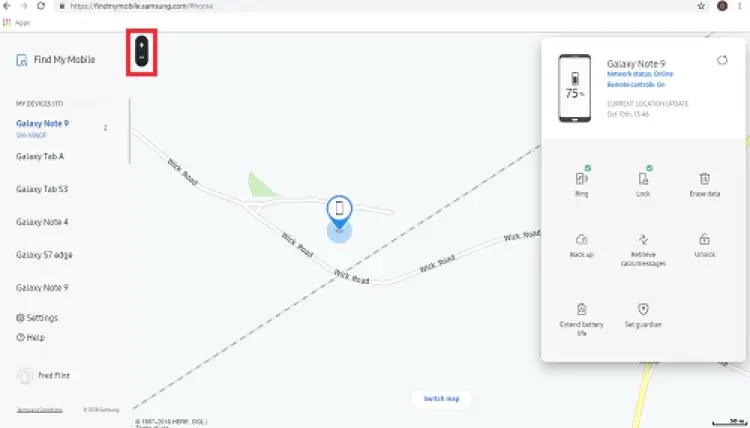
Не волнуйтесь, другие устройства Galaxy могут помочь
Найдите свой Galaxy SmartTag, Watch и Buds на веб-сайте Find My Mobile и удаленно управляйте этими устройствами. Если вы включите автономный поиск, чтобы зарегистрировать свой мобильный телефон или планшет в качестве «узла поиска», вы сможете легко найти свой Galaxy SmartTag, часы и наушники в случае их пропажи.
Как использовать
Найдите простые способы использования «Найти мой мобильный»
НАСТРОЙКА НАЙТИ МОБИЛЬНЫЙ
Шаг 01
Перейти к настройкам.
Шаг 02
Коснитесь учетной записи Samsung в верхней части меню.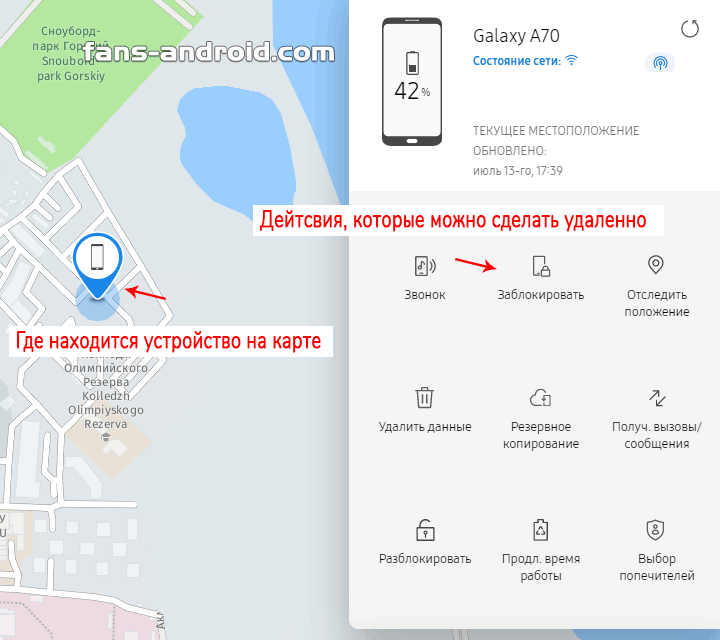
Шаг 03
Перейти к «Найти мой мобильный».
Шаг 04
Коснитесь Включить.
НАСТРОЙКА АВТОНОМНОГО ПОИСКА
Шаг 01
Коснитесь офлайн-нахождения Включить.
Шаг 02
Настройка выполнена.
ПОСЕТИТЕ ВЕБ-САЙТ FIND MY MOBILE
* Ваше устройство должно быть подключено к мобильной сети.
Шаг 02
Выберите из доступных функций и включите нужные функции.
* Ваше устройство должно быть подключено к мобильной сети.
Узнайте больше
Узнайте больше о «Найти мой мобильный», нажав на кнопку ниже.
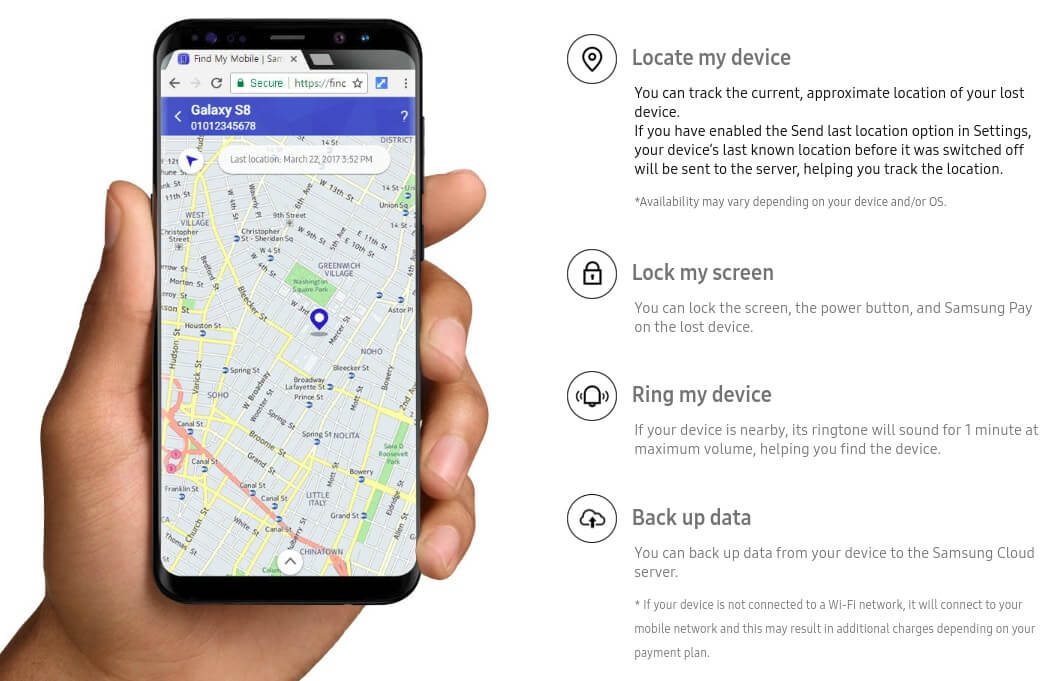


Ваш комментарий будет первым